Очистка реестра windows 10 ccleaner: Чистка реестра в CCleaner: Windows 7, 8, 10
Содержание
Очистка реестра Windows 10 — Как почистить реестр на Виндовс 10
Как мы делаем уборку в квартире, упорядочивая вещи, так же требуется и своевременная «уборка» в программах компьютера. За запуск установленных приложений и за связь файлов в системе в целом отвечает реестр. При удалении ПО даже встроенными средствами Windows, в ОС в любом случае остаются «хвосты», неправильные ключи и пр. Поэтому любому ПК необходима регулярная очистка реестра Windows 10. Делать это можно и вручную, с помощью редактора. Как и диспетчер устройств Windows 10, это системная утилита, которая позволяет управлять своим ПК. Однако далеко не каждый даже самый опытный и знающий пользователь способен найти нужную запись и сопоставить ее с удаленным ПО. Ведь связи могут быть разбросаны по всем веткам, которых в редакторе огромное количество. Поэтому рекомендуется пользоваться утилитами, основное назначение которых как раз и заключается в очистке.
CCleaner
Это приложение изначально предназначалось для очистки диска, но потом его функционал увеличивался. Сейчас в него включена и чистка реестра Windows 10.
Сейчас в него включена и чистка реестра Windows 10.
Скачать CCleaner
При установке не забудьте выбрать русский язык в правом верхнем углу. Когда инсталляция закончилась, запустите программу и выберите нужную вкладку.
Здесь вы можете отрегулировать позиции, по которым будет производиться очистка. Чтобы запустить процесс, нажимайте «Поиск проблем».
Затем нажмите «Исправить проблемы».
Лучше сделать резервные копии исправляемых файлов.
Вы можете по одному исправлять проблемы, а можете сделать все разом. Для этого нужно нажать «Исправить отмеченные».
Процесс выполняется довольно быстро и результат радует.
Очистка реестра Windows 10 CCleaner выполняется быстро и легко. На сегодняшний день это одна из самых популярных утилит. Это связано с ее многофункциональностью. Одна программа заменяет множество. Так что CCleaner по праву можно назвать лучшей программой для очистки реестра и исправления ошибок для Windows 10.
Wise Registry Cleaner
Еще один способ как почистить реестр на Windows 10. Скачиваем с официального сайта.
Скачать Wise Registry Cleaner
При первом запуске появится окно с предложением сделать копию. Соглашаемся.
Можно выбрать создание полной копии или создание точки восстановления. Мы создали точку восстановления, так как откат проще выполнить, чем ручное восстановление.
Далее вы можете выбрать быструю очистку, глубокое сканирование или выполнить тонкую настройку по категориям.
Быстрая очистка выполняется довольно быстро. Ее рекомендуется использовать, если вы часто проводите эту процедуру. А вот глубокое сканирование необходимо делать с некоторой периодичностью, например раз в неделю.
Утилита нашла большее число ошибок, чем CCleaner.
Нажмите кнопку «Исправить». Процесс выполнился мгновенно, но 72 ошибки исправить не удалось.
Reg Organizer 8.0
Скачать утилиту можно здесь.
Скачать Reg Organizer 8.0
На сайте подробно описано как пользоваться приложением и как чистить реестр в Windows 10. Установите после скачивания и запустите программу.
Можно выполнить несколько действий: быстро проверить систему; почистить ее; очистить историю браузера, кеш и т.д. Это касается логинов, паролей и прочих приватных данных; оптимизировать и провести дефрагментацию; настроить автозапуск; удалить ненужные приложения.
Для выбора действия щелкайте в левой панели. После нажатия на кнопку «Сканировать» программа требует закрыть приложения, участвующие в очистке.
Чтобы этого избежать, настроим утилиту, убрав галочки с очистки кеша. Попасть в настройки можно с помощью кнопки «Изменить», которая расположена сверху слева.
Далее начинается процесс сканирования.
После окончания можно увидеть, сколько места освободится на диске. Программа платная, так что для полного функционала необходима лицензия. Помимо указанных функций, приложение еще имеет редактор, тонкие настройки и делает скриншоты интерфейса.
Программа платная, так что для полного функционала необходима лицензия. Помимо указанных функций, приложение еще имеет редактор, тонкие настройки и делает скриншоты интерфейса.
Registry Life
Еще одна утилита для чистки реестра Windows 10. Позволяет очистить и оптимизировать систему. При этом совершенно бесплатна. Скачать можно здесь.
Скачать Registry Life
Помимо реестра еще можно оптимизировать автозапуск и отменить изменения. Настроек в программе не так много, как у аналогичных утилит.
После сканирования можно запустить исправление найденных проблем. Опытные пользователи могут просмотреть неверные записи.
Исправления выполняются быстро.
Дополнительно можно установить утилиту Soft Organaizer, которая обеспечить удобную работу с приложениями.
Для доступа ко всем ее возможностям необходимо приобретать лицензию.
youtube.com/embed/orx9IlRcQyk» allowfullscreen=»allowfullscreen»>
Auslogics BoostSpeed
Еще один чистильщик. Скачать можно здесь.
Скачать Auslogics BoostSpeed
После запуска начинается сканирование.
Чтобы запустить очистку нажмите кнопку «Исправить».
Помимо очистки, вы можете провести тюнинг операционной системе. Фактически это ее оптимизация по разным направлениям.
Также доступны управление личными данными, ускорение работы ПК и различные утилиты.
Пожалуй, эта программа не уступает по производительности и функциональности CCleaner. Очистка реестра Windows 10 стандартными средствами Разработчики в Microsoft предусмотрели возможность и проведение чистки реестра Windows 10 вручную. Для этого был создан редактор, где пользователь может самостоятельно менять параметры и удалять ненужное. Мы настоятельно не рекомендуем проводить эту процедуру:
1. Вы не сможете качественно и детально вычистить все.
2.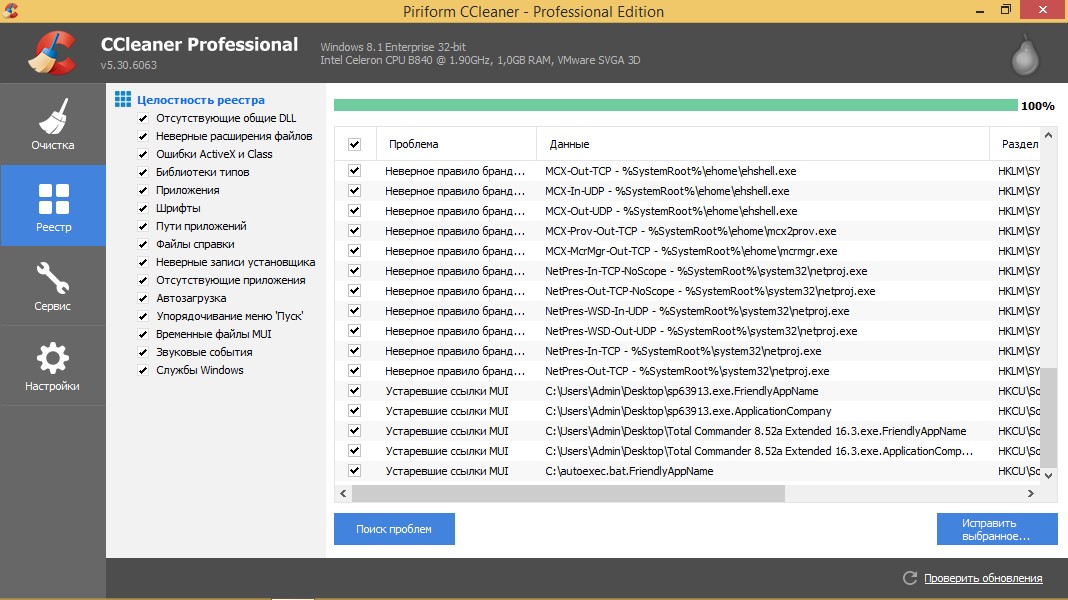 Есть риск удаления нужных параметров, что проведет к сбою в операционной системе.
Есть риск удаления нужных параметров, что проведет к сбою в операционной системе.
Для самых любопытных опишем этот способ.
1. Нажмите WIN+R и наберите команду regedit. Читайте о других способах, как зайти в реестр Windows 10.
2. Создайте резервную копию. Для этого необходимо экспортировать данные в файл на диске. Файл и его местоположение вы укажете самостоятельно.
3. Зайдите в раздел Software у настроек текущего пользователя HKEY_CURRENT_USER. Там расположены ключи всех программ.
4. Найдите ту, которую вы удаляли, а запись для нее осталась. Нажмите правую кнопку и выберите «Удалить».
Таким образом, вам необходимо перебрать все удаленные приложения.
Надеемся, что наша статья поможет вам выбрать программу для очистки, и ваш компьютер будет радовать вас быстродействием.
Как очистить реестр с помощью CCleaner
Содержание
- Введение
- Установка и работа с программой
- Заключение
Введение
Реестр Windows (Win Registry) довольно капризная штука. Он имеет свойство часто засоряться всевозможными следами жизнедеятельности программ. Также имеют место быть «хвосты», оставшиеся от удаленных программ. Когда объем всего этого мусора достигает критической массы, с компьютером начинает твориться что-то непостижимое. Глюки, тормоза, всяческие «вылеты» программ. Это значит, что пришла пора убрать лишний мусор. Лучшей программой для очистки реестра является CCleaner.
Он имеет свойство часто засоряться всевозможными следами жизнедеятельности программ. Также имеют место быть «хвосты», оставшиеся от удаленных программ. Когда объем всего этого мусора достигает критической массы, с компьютером начинает твориться что-то непостижимое. Глюки, тормоза, всяческие «вылеты» программ. Это значит, что пришла пора убрать лишний мусор. Лучшей программой для очистки реестра является CCleaner.
Установка и работа с программой
Скачать бесплатную версию CCleaner для Windows можно с официального сайта программы. Стоит отметить, что Free версия умеет только чистить. Опции мониторинга в реальном времени и другие доступны только в полной версии приложения, за которую придется заплатить. Ну да не суть важно. Наша задача – почистить систему, а не отправить компьютер на орбиту. Поэтому Pro версия нас пока не интересует.
Процесс установки стандартен, поэтому подробно разбирать его не имеет смысла. Перейдем сразу к работе. По запуску приложения мы увидим приветственное окно полностью на английском языке. Не спешите паниковать, русский присутствует. Для его включения требуется нажать на вкладку «Options» и выбрать пункт «Settings». В графе «Language» выбираем русский язык.
Не спешите паниковать, русский присутствует. Для его включения требуется нажать на вкладку «Options» и выбрать пункт «Settings». В графе «Language» выбираем русский язык.
Теперь можно приступать к удалению ненужного хлама из реестра. CCleaner – автоматизированная система, поэтому все, что надо она сделает без участия пользователя. Это даже хорошо, поскольку человек – существо любопытное и неосторожное. По незнанию можно просто «повесить» систему. А этого нельзя допустить ни в коем случае. Именно поэтому лучше всегда использовать автоматические параметры. Очистка реестра будет проходить по автоматическому сценарию. Во избежание всяческих эксцессов не следует менять стандартные настройки. Программа лучше знает, что можно удалять, а что нет. Для начала работы нужно нажать кнопку «Анализ». Сначала приложение проверит, насколько у вас все запущено. По завершении анализа вы увидите примерно такую картину.
Теперь можно смело нажимать кнопку «Очистить» и ждать окончания процесса.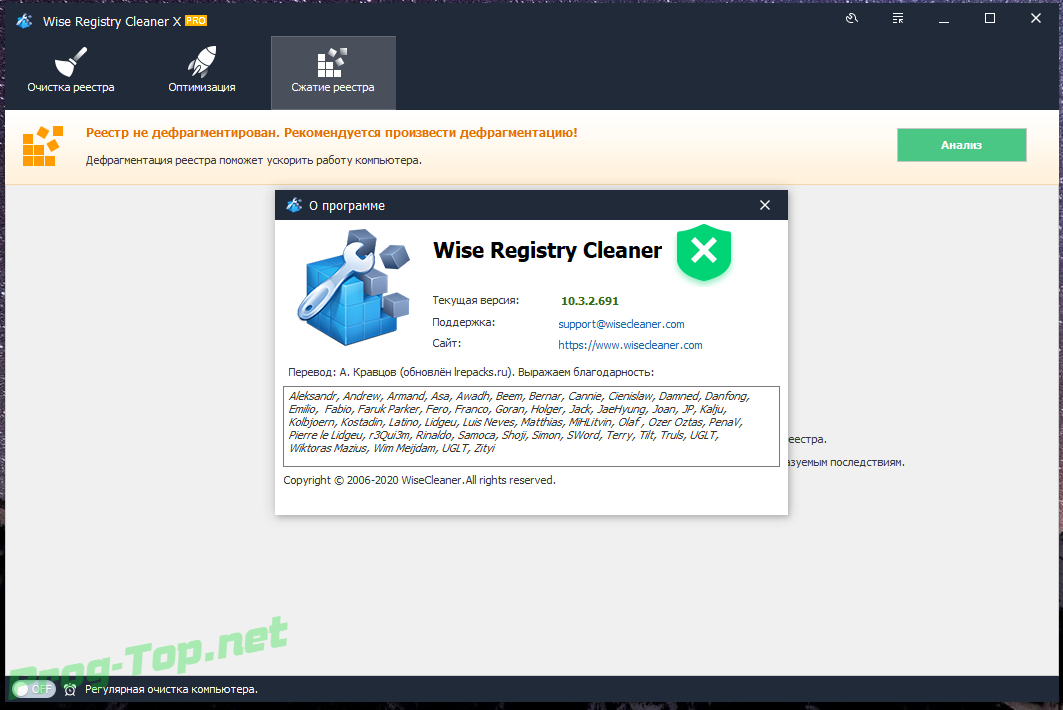 Очистка реестра может занять довольно продолжительное время, если у вас там скопились тонны ненужного хлама. Это могут быть «хвосты» удаленных программ, кэш браузеров (а также Cookies), временные файлы Windows, распакованные установочные файлы и многое другое. Однако не стоит паниковать. CCleaner со всем справится. Когда чистка реестра закончится, рекомендуется перезагрузить компьютер. Только после перезагрузки вы сможете оценить всю прелесть чистой системы.
Очистка реестра может занять довольно продолжительное время, если у вас там скопились тонны ненужного хлама. Это могут быть «хвосты» удаленных программ, кэш браузеров (а также Cookies), временные файлы Windows, распакованные установочные файлы и многое другое. Однако не стоит паниковать. CCleaner со всем справится. Когда чистка реестра закончится, рекомендуется перезагрузить компьютер. Только после перезагрузки вы сможете оценить всю прелесть чистой системы.
Для наилучшей работы компьютера такая «очистка CCleaner» должна производиться не менее одного раза в месяц. Тогда ваш железный друг будет в полном здравии. Если вам нужен постоянный контроль за «самочувствием» системы и компьютера в целом, то лучше не пожадничать и приобрести Pro версию приложения. Помимо восхитительных функций, которых нет в бесплатной версии, Pro снабжена системой контроля за состоянием компьютера. А это очень важно.
Заключение
Возможно, теперь многие пользователи ПК поняли, насколько важна своевременная чистка реестра Windows.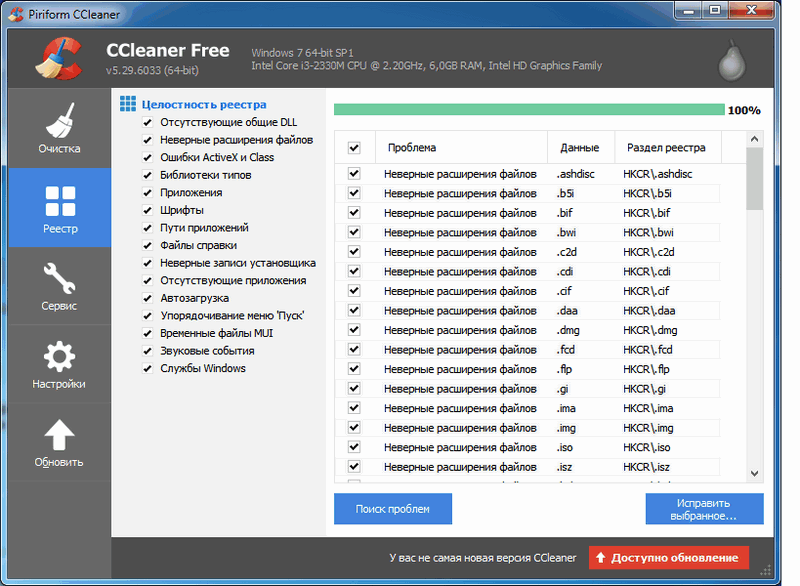 Не имеются в виду только начинающие «юзеры». Часто даже продвинутые и опытные пользователи грешат наплевательским отношением к этому. Однако CCleaner позволяет исправить это недоразумение. Главное – не забывать вовремя обновлять программу, поскольку в новых версиях разработчики частенько латаю различные «дыры», от чего приложение работает еще лучше.
Не имеются в виду только начинающие «юзеры». Часто даже продвинутые и опытные пользователи грешат наплевательским отношением к этому. Однако CCleaner позволяет исправить это недоразумение. Главное – не забывать вовремя обновлять программу, поскольку в новых версиях разработчики частенько латаю различные «дыры», от чего приложение работает еще лучше.
Похожие публикации
- Просмотр основных сведений о компьютере в Windows 7
- Как настроить режим «Не беспокоить» в Windows 10
- Как настроить и использовать режим энергосбережения в Windows 10
Разделы
Дополнительно
Быстро
Разработка
Облако CCleaner для бизнеса
У вас уже есть учетная запись CCleaner Cloud?
Авторизоваться
Мощная очистка ПК и управление им для вашего бизнеса
Попробуй бесплатно
Снижение затрат на ИТ до 50%
В 20 раз 90 007 быстрее, чем очистка вручную
0
влияние на ресурсы ПК
CCleaner Облако
Облачная версия удостоенного наград инструмента CCleaner, разработанного для ИТ-менеджеров.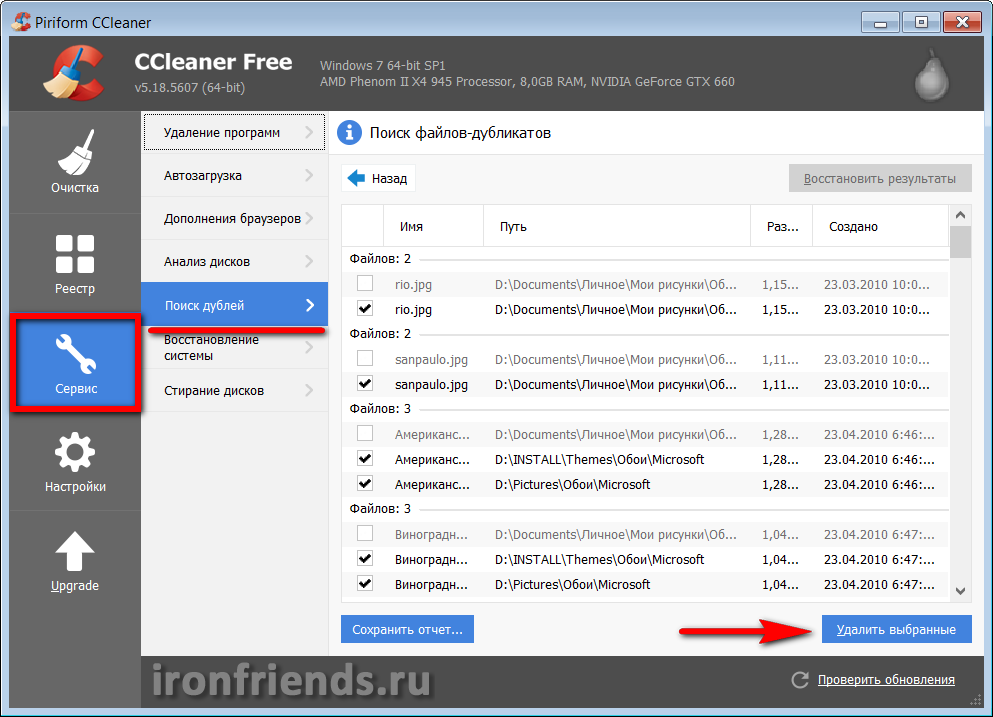
CCleaner Облако
Облачная версия удостоенного наград инструмента CCleaner, разработанного для ИТ-менеджеров.
Упростите обслуживание ИТ
Автоматизируйте задачи по очистке ПК, управляйте ими удаленно и освободите свое время для других важных для бизнеса ИТ-проектов.
Сократите свои расходы на ИТ
Сократите количество обращений в ИТ-поддержку, продлите срок службы оборудования ПК и выполняйте больше работы, не увеличивая размер вашей ИТ-команды.

Повышение эффективности бизнеса
Повысьте производительность сотрудников, ИТ и бизнеса за счет меньшего количества помех на работе и меньшего количества повторяющихся ИТ-операций, выполняемых вручную.
Попробуй бесплатно
Купить сейчас
Автоматизируйте очистку ПК и исправьте реестр Windows
Удаляйте временные файлы, кеш, файлы cookie и другие ненужные файлы на всех ваших компьютерах по собственному расписанию.

Удаленная очистка нескольких компьютеров за один раз
Экономьте время, выполняя задачи оптимизации на одном ПК, в определенных рабочих группах или на нескольких ПК одновременно.
Управляйте всеми своими ПК из одного места
Оптимизируйте и обслуживайте все свои ПК с помощью единой онлайн-консоли.
Удаленная установка/удаление программного обеспечения
Удаленно устанавливайте и удаляйте программное обеспечение по сети вашего ПК.

Подробная информация о ПК у вас под рукой
Получите всю актуальную информацию о ПК и отчеты о производительности ПК в вашей организации.
Автоматизируйте очистку ПК и исправьте реестр Windows
Удаляйте временные файлы, кеш, файлы cookie и другие ненужные файлы на всех ваших компьютерах по собственному расписанию.
Удаленная очистка нескольких компьютеров за один раз
Экономьте время, выполняя задачи оптимизации на одном ПК, в определенных рабочих группах или на нескольких ПК одновременно.

Управляйте всеми своими ПК из одного места
Оптимизируйте и обслуживайте все свои ПК с помощью единой онлайн-консоли.
Удаленная установка/удаление программного обеспечения
Удаленно устанавливайте и удаляйте программное обеспечение по сети вашего ПК.
Подробная информация о ПК у вас под рукой
Получите всю актуальную информацию о ПК и отчеты о производительности ПК в вашей организации.

Попробуйте CCleaner Cloud бесплатно в течение 14 дней
Попробуйте CCleaner Cloud бесплатно в течение 14 дней
• Кредитная карта не требуется
• Без обязательств, серьезно
Попробуйте бесплатно
Месячная подписка
Отменить в любое время
1,66 €
/ПККупить сейчас
Ежемесячно
Годовая подписка
Экономьте 17% в год
16,58 €
/ПККупить сейчас
Счет ежегодно
Лучшее значение
30-дневная гарантия возврата денег
Поддерживает Windows 7 и новее
Отраслевые стандарты безопасности данных
Все данные в CCleaner Cloud зашифрованы, и мы используем следующие отраслевые стандарты:
- TLS 1.
 2 для связи
2 для связи - Шифрование с использованием AES_128_GCM
- Алгоритм SHA256 для аутентификации сообщений
- ECDHE_RSA с P-256 в качестве механизма обмена ключами
- Открытый ключ RSA (2048 бит)
- Все сообщения отправляются с использованием TCP/IP 443
- TLS 1.
Вы можете очищать и поддерживать любую 32- или 64-разрядную ОС Windows после Windows 7. Для доступа к веб-сайту ccleanercloud.com вам просто нужен современный браузер. Мы поддерживаем все ОС для этого.
ИТ-менеджеры малого и среднего бизнеса, предприятий и поставщиков услуг. Любой, кто управляет более чем 5 ПК, может воспользоваться преимуществами CCleaner Cloud.

В настоящее время CCleaner Cloud поддерживает только ОС Windows.
Просто установите CCleaner Cloud Agent на каждый компьютер, которым вы хотите управлять, настройте настраиваемые группы, которые помогут вам организовать все ваши ПК, и начните выполнять задачи через облачную консоль. Вы можете получить доступ к своей консоли, где бы вы ни находились.
CCleaner бесплатен для всех пользователей, использующих CCleaner дома на своем персональном ПК. Это не бесплатно для использования в бизнес-среде или на ПК, который используется в коммерческих целях. CCleaner Cloud разработан для бизнес-среды и предлагает дополнительные преимущества при управлении более чем 5 ПК.
 Используя нашу облачную консоль, вы теперь можете выполнять все действия CCleaner по всей сети вашего ПК удаленно и за один раз. Не нужно бегать от стола к столу.
Используя нашу облачную консоль, вы теперь можете выполнять все действия CCleaner по всей сети вашего ПК удаленно и за один раз. Не нужно бегать от стола к столу.CCleaner Cloud предоставляет настраиваемые параметры, адаптированные к конкретным бизнес-потребностям, и предоставляет всестороннюю информацию на кончиках ваших пальцев — инвентаризация оборудования и программного обеспечения, регистрация событий и многое другое.
Узнайте больше, посетив нашу базу знаний здесь.
Самый простой способ приобрести CCleaner Cloud — подписаться на бесплатную пробную версию и совершить покупку прямо из своей учетной записи.
Если вам требуется заказ на поставку, пожалуйста, свяжитесь с нами напрямую, и мы вышлем ценовое предложение и начнем процесс покупки.
CCleaner Cloud предназначен для предприятий, управляющих более чем 5 ПК под управлением Windows.

Если вы ищете CCleaner для дома, перейдите на нашу страницу потребительских товаров.
Загрузите эти PDF-файлы, чтобы получить подробную информацию о том, как удостоенные наград продукты CCleaner
могут принести пользу вам и вашему бизнесу.
Техническая спецификация
CCleaner Cloud для бизнеса
Скачать
Техническая спецификация
CCleaner Cloud для MSP
Скачать
Белая бумага
Преимущества чистого ПК
Скачать
Белая бумага
Продлить срок службы ПК на два года
Скачать
Забудьте о ручном ИТ-обслуживании и получите полный контроль над всеми ПК, которыми вы управляете.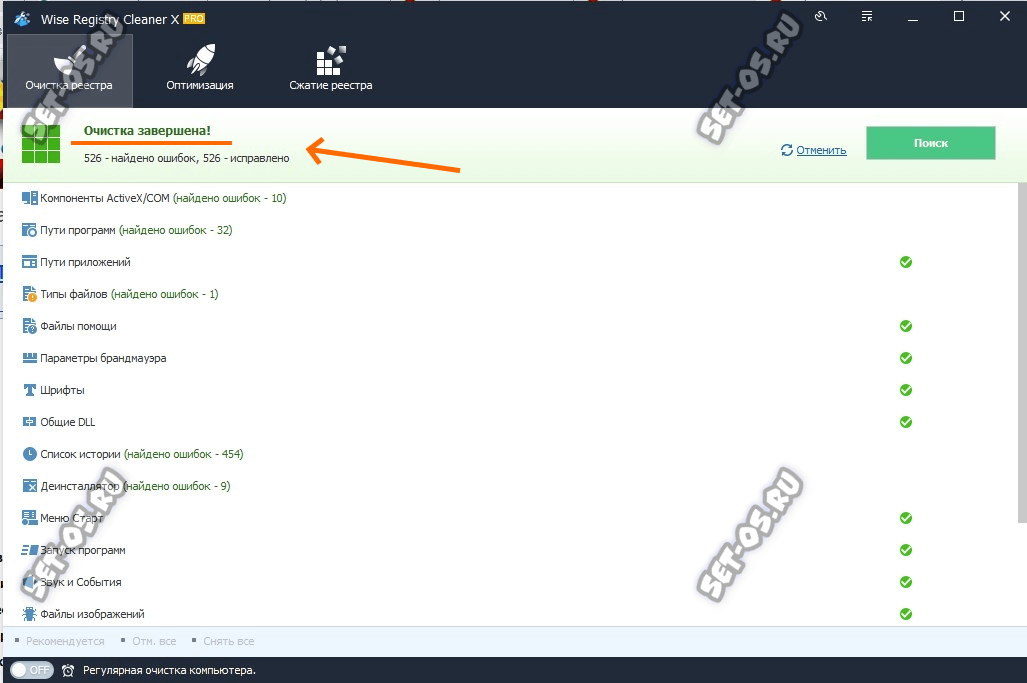
Начать бесплатно
14-дневная бесплатная пробная версия, кредитная карта не требуется
Скачать CCleaner | Очистите, оптимизируйте и настройте свой Mac бесплатно!
Поддерживайте здоровье старых и новых компьютеров Mac
Обратите внимание: мы протестировали CCleaner с использованием различных программ чтения с экрана, и для наилучшего взаимодействия с пользователем мы рекомендуем использовать последнюю версию NVDA — https://www.nvaccess.org/download/
БЕСПЛАТНО | ПРОФЕССИОНАЛЬНЫЙ | |
Анализ фотографий | ||
Анализ фотографий | Нет | Да |
Удаление ненужного хлама | ||
Удаление ненужного хлама | Да | Да |
Найти дубликаты файлов | ||
Найти дубликаты файлов | Да | Да |
Удаление избыточных приложений | ||
Удаление избыточных приложений | Да | Да |
Автоматическая очистка браузеров | ||
Автоматическая очистка браузеров | Нет | Да |
Импорт закладок браузера | ||
Импорт закладок браузера | Нет | Да |
Автоматически очищать корзину | ||
Автоматически очищать корзину | Нет | Да |
Купить сейчас Было 0 евро | ||
Новый CCleaner для Mac Free и Professional предназначен только для домашнего использования. | ||
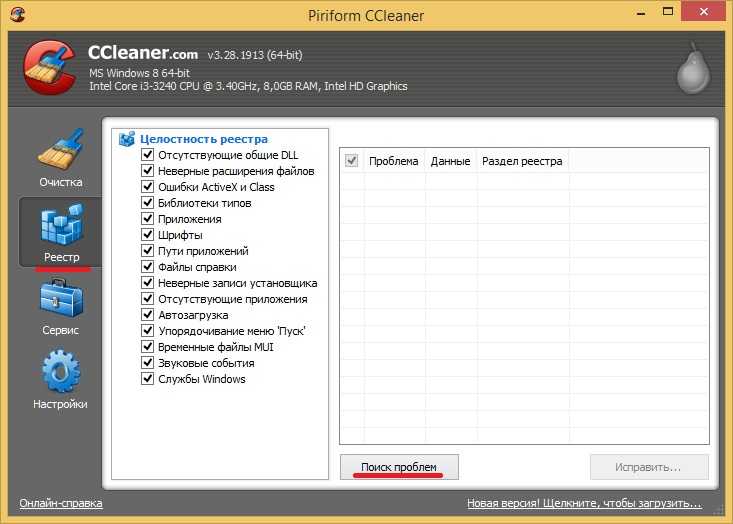


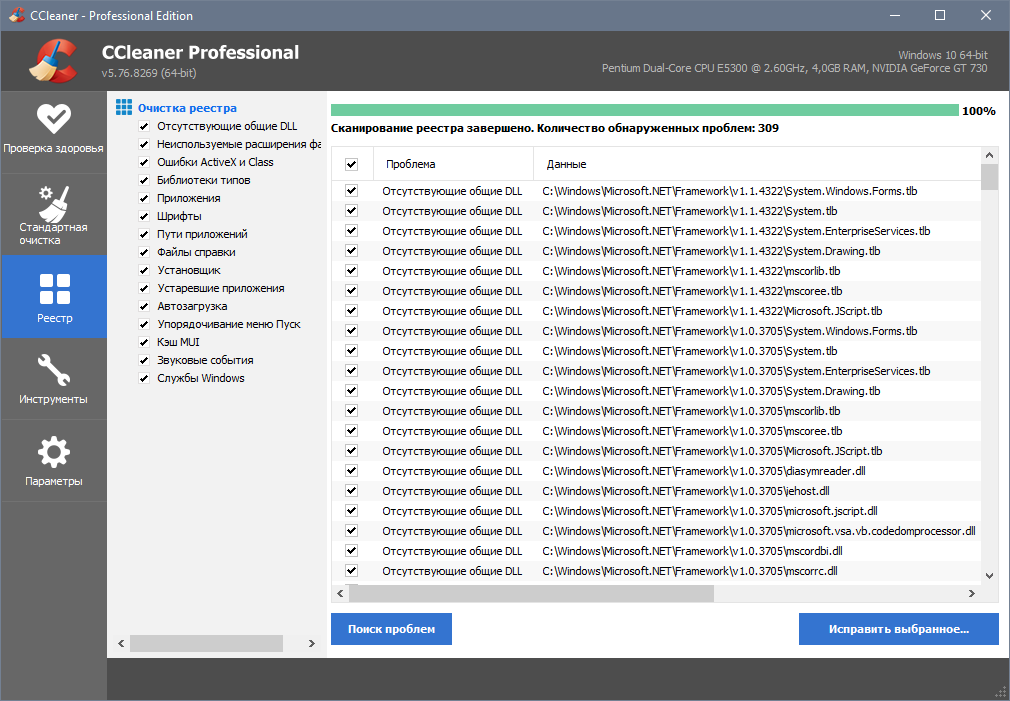

 2 для связи
2 для связи
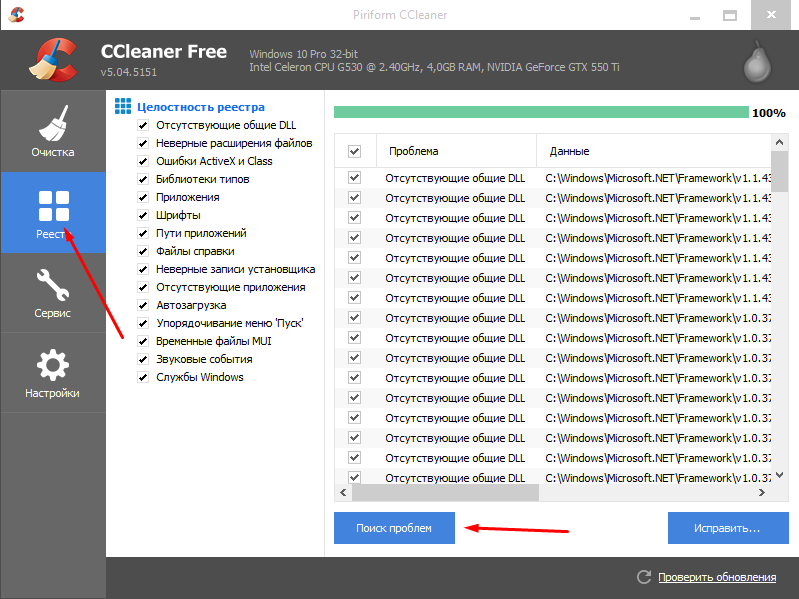 Используя нашу облачную консоль, вы теперь можете выполнять все действия CCleaner по всей сети вашего ПК удаленно и за один раз. Не нужно бегать от стола к столу.
Используя нашу облачную консоль, вы теперь можете выполнять все действия CCleaner по всей сети вашего ПК удаленно и за один раз. Не нужно бегать от стола к столу.
